Jak odzyskać dostęp do dysku twardego, naprawić błąd uniemożliwiający otwarcie dysku twardego

W tym artykule pokażemy Ci, jak odzyskać dostęp do dysku twardego w przypadku awarii. Sprawdźmy!
Zaraz po uruchomieniu systemu Windows może pojawić się komunikat o błędzie „Komputer nie uruchomił się prawidłowo” . Mimo że błąd ten nie stanowi poważnego problemu, należy zwrócić uwagę, jeżeli pojawia się często.
Istnieje wiele różnych przyczyn, które mogą powodować wystąpienie tego błędu, np. niedawna modernizacja sprzętu, nowe/zaktualizowane sterowniki lub uszkodzenie systemu plików. Jeśli błąd ten pojawia się po raz pierwszy, spróbuj ponownie uruchomić komputer i sprawdź, czy błąd wystąpi ponownie. Jeśli tak, wypróbuj poniższe rozwiązania.
Spis treści
Narzędzie do naprawy systemu podczas uruchomienia jest wbudowanym narzędziem systemu Windows, które próbuje zdiagnozować i rozwiązać wszelkie problemy z komputerem. Aby skorzystać z Narzędzia do naprawy systemu podczas uruchomienia , najpierw włącz ekran „Komputer nie uruchomił się poprawnie”, a następnie wybierz Opcje zaawansowane zamiast Uruchom ponownie.
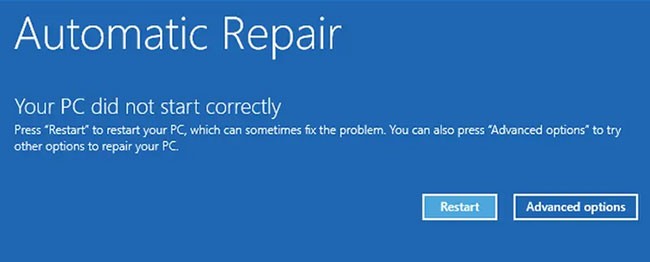
Przejdź do Rozwiązywanie problemów > Opcje zaawansowane > Naprawa systemu podczas uruchamiania . Zaloguj się na swoje konto użytkownika i poczekaj na dokończenie procesu. Uruchom ponownie komputer i sprawdź, czy możesz uruchomić system Windows. Jeśli nie, wypróbuj następną metodę.
Tryb awaryjny umożliwia rozwiązywanie problemów z systemem Windows poprzez uruchomienie komputera w trybie ograniczonym. Jeśli chcesz odzyskać ważne dane z uszkodzonego komputera, możesz skorzystać z trybu awaryjnego i przenieść dane na dysk flash. Dodatkowo uruchomienie trybu awaryjnego może naprawić błąd „Komputer nie uruchomił się prawidłowo”.
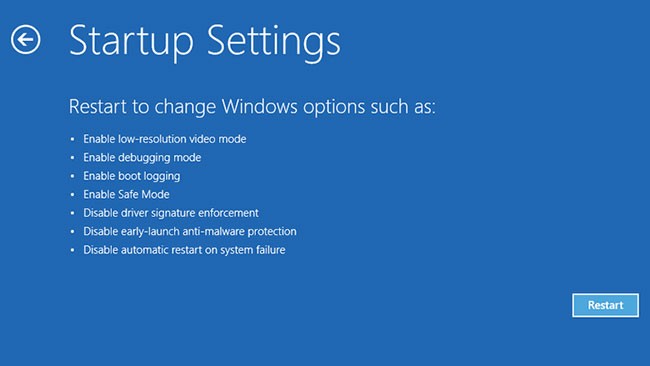
Po zakończeniu uruchom ponownie komputer. Jeżeli wszystko pójdzie dobrze, błąd powinien zniknąć. Jeśli nie, wypróbuj następną opcję.
Jeżeli niedawno dokonałeś jakichkolwiek zmian w systemie, mogło to być przyczyną pojawiania się błędu. Jeśli jednak nie masz pewności, jakie zmiany wprowadziłeś, możesz przywrócić system do stanu, w którym działał prawidłowo. Zrobisz to za pomocą funkcji Przywracanie systemu , jednego z najskuteczniejszych narzędzi odzyskiwania danych w systemie Windows.
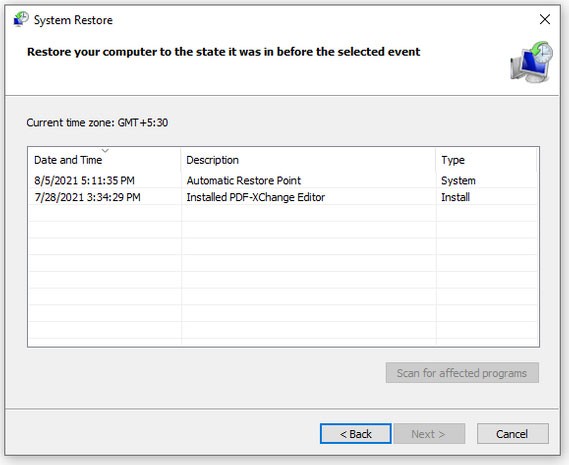
Jednakże z funkcji Przywracania systemu można skorzystać tylko wtedy, gdy w przeszłości system utworzył punkt przywracania. Na szczęście, jeśli na Twoim komputerze włączona jest funkcja Przywracania systemu, system Windows tworzy punkt przywracania za każdym razem, gdy dokonasz istotnej zmiany, takiej jak instalacja sterownika lub aktualizacja systemu Windows. Istnieje zatem duże prawdopodobieństwo, że dysponujesz już punktami przywracania, z których możesz skorzystać.
Miejmy nadzieję, że po zakończeniu operacji będziesz mógł ponownie uruchomić system Windows.
Mogą wystąpić problemy z uruchomieniem systemu Windows, jeśli jeden lub więcej plików systemowych jest uszkodzony lub brakuje ich. Problem można rozwiązać za pomocą Kontrolera plików systemowych .

Narzędzie SFC przeskanuje Twój komputer w poszukiwaniu brakujących lub uszkodzonych plików systemowych. Narzędzie SFC doda je lub zastąpi stabilną kopią pobraną przez narzędzie DISM (jeśli ją znajdzie). Po przeskanowaniu i naprawieniu plików systemowych przez narzędzie, użyj polecenia shutdown i uruchom ponownie komputer.
shutdown /rW terminologii Windows BCD oznacza Boot Configuration Data (dane konfiguracji rozruchu). Środowisko wykonawcze systemu Windows wykorzystuje te informacje, aby wskazać programowi rozruchowemu systemu Windows, gdzie ma szukać informacji rozruchowych.
Jeśli żadne z poprzednich rozwiązań nie pomogło, należy naprawić BCD systemu na wypadek, gdyby jeden lub więcej plików okazały się uszkodzone lub brakowało ich. Aby naprawić BCD, przejdź do Opcji zaawansowanych > Wiersz polecenia z ekranu błędu.
W wierszu poleceń uruchom następujące polecenie:
bootrec /rebuildbcdJeśli polecenie bootrec zidentyfikuje jedną lub więcej instalacji systemu Windows, naciśnij klawisz Y lub A, aby dodać je wszystkie do listy rozruchowej. Następnie uruchom kolejno wszystkie poniższe polecenia:
bcdedit /export c:bcdbackup
attrib c:bootbcd -h -r -s
ren c:bootbcd bcd.old
bootrec /rebuildbcdNaciśnij Y i Enter. Po zakończeniu uruchom ponownie komputer.
Główny rekord rozruchowy (MBR) to pierwszy sektor na dysku twardym. Pomaga systemowi ustalić, gdzie umieścić system operacyjny, aby mógł on uruchomić się z pamięci RAM komputera. Jeżeli MBR jest uszkodzony, komputer będzie miał trudności z normalnym uruchomieniem.
Aby naprawić MBR, przejdź do Opcji zaawansowanych > Wiersz polecenia i użyj następującego polecenia, aby rozpocząć proces naprawy:
chkdsk /rJeśli to nie rozwiąże problemu, uruchom kolejno następujące polecenia:
bootrec /rebuildbcd
bootrec /fixmbr
bootrec /fixbootUruchom ponownie komputer i sprawdź, czy to rozwiąże problem „Komputer nie uruchomił się prawidłowo”.
Jeśli istnieje powszechny problem, z którym zmaga się wielu użytkowników systemu Windows, firma Microsoft najprawdopodobniej wydała aktualizację rozwiązującą ten błąd. Jeśli tak, musisz zaktualizować system Windows. Jeśli jednak nie możesz uruchomić systemu Windows, musisz zaktualizować go w trybie awaryjnym.
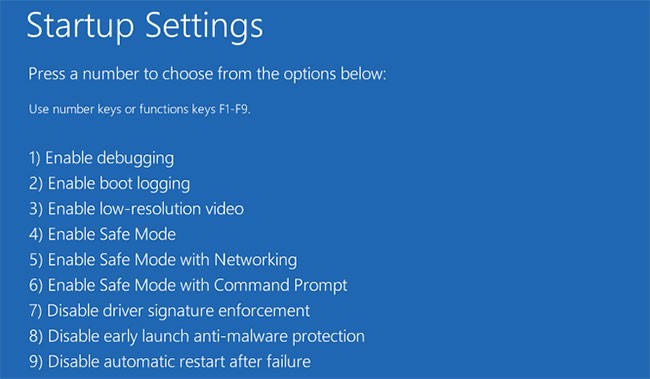
Jeśli natomiast po aktualizacji zaczną pojawiać się błędy, należy odinstalować aktualizacje . Jeśli nie możesz uruchomić systemu Windows normalnie, uruchom go w trybie awaryjnym.
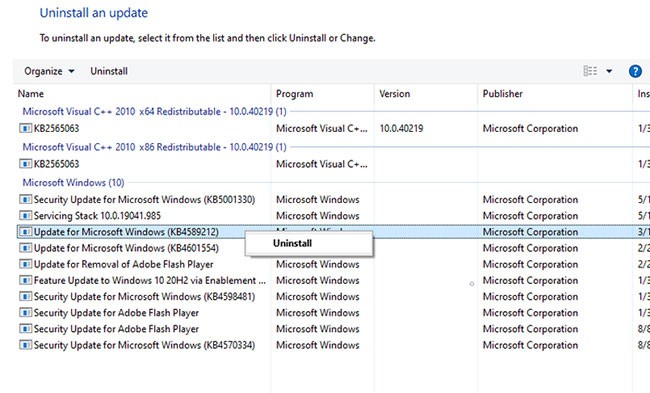
W ostateczności możesz spróbować zresetować komputer. Zresetowanie komputera spowoduje w zasadzie zresetowanie całego systemu operacyjnego. Po zresetowaniu będziesz musiał ponownie zainstalować wszystkie aplikacje innych firm, a wszystkie ustawienia zostaną przywrócone do domyślnych. Właśnie dlatego jest to ostateczność. Jeśli wypróbowałeś już wszystkie inne sposoby i nic nie pomogło, sprawdź, jak zresetować komputer z systemem Windows , aby naprawić błąd.
Mamy nadzieję, że jedno z tych rozwiązań okaże się skuteczne i teraz Twój komputer będzie mógł normalnie uruchomić system Windows. Jeśli nadal masz problemy z uruchomieniem systemu Windows, nie martw się; Wszystko, co musisz zrobić, to poświęcić trochę więcej czasu na rozwiązanie problemu.
Mam nadzieję, że wkrótce uda się rozwiązać ten problem!
W tym artykule pokażemy Ci, jak odzyskać dostęp do dysku twardego w przypadku awarii. Sprawdźmy!
Na pierwszy rzut oka AirPodsy wyglądają jak każde inne prawdziwie bezprzewodowe słuchawki douszne. Ale wszystko się zmieniło, gdy odkryto kilka mało znanych funkcji.
Firma Apple wprowadziła system iOS 26 — dużą aktualizację z zupełnie nową obudową ze szkła matowego, inteligentniejszym interfejsem i udoskonaleniami znanych aplikacji.
Studenci potrzebują konkretnego typu laptopa do nauki. Powinien być nie tylko wystarczająco wydajny, aby dobrze sprawdzać się na wybranym kierunku, ale także kompaktowy i lekki, aby można go było nosić przy sobie przez cały dzień.
Dodanie drukarki do systemu Windows 10 jest proste, choć proces ten w przypadku urządzeń przewodowych będzie się różnić od procesu w przypadku urządzeń bezprzewodowych.
Jak wiadomo, pamięć RAM to bardzo ważny element sprzętowy komputera, który przetwarza dane i jest czynnikiem decydującym o szybkości laptopa lub komputera stacjonarnego. W poniższym artykule WebTech360 przedstawi Ci kilka sposobów sprawdzania błędów pamięci RAM za pomocą oprogramowania w systemie Windows.
Telewizory Smart TV naprawdę podbiły świat. Dzięki tak wielu świetnym funkcjom i możliwościom połączenia z Internetem technologia zmieniła sposób, w jaki oglądamy telewizję.
Lodówki to powszechnie stosowane urządzenia gospodarstwa domowego. Lodówki zazwyczaj mają dwie komory: komora chłodna jest pojemna i posiada światło, które włącza się automatycznie po każdym otwarciu lodówki, natomiast komora zamrażarki jest wąska i nie posiada światła.
Na działanie sieci Wi-Fi wpływa wiele czynników poza routerami, przepustowością i zakłóceniami. Istnieje jednak kilka sprytnych sposobów na usprawnienie działania sieci.
Jeśli chcesz powrócić do stabilnej wersji iOS 16 na swoim telefonie, poniżej znajdziesz podstawowy przewodnik, jak odinstalować iOS 17 i obniżyć wersję iOS 17 do 16.
Jogurt jest wspaniałym produktem spożywczym. Czy warto jeść jogurt codziennie? Jak zmieni się Twoje ciało, gdy będziesz jeść jogurt codziennie? Przekonajmy się razem!
W tym artykule omówiono najbardziej odżywcze rodzaje ryżu i dowiesz się, jak zmaksymalizować korzyści zdrowotne, jakie daje wybrany przez Ciebie rodzaj ryżu.
Ustalenie harmonogramu snu i rutyny związanej z kładzeniem się spać, zmiana budzika i dostosowanie diety to niektóre z działań, które mogą pomóc Ci lepiej spać i budzić się rano o odpowiedniej porze.
Proszę o wynajem! Landlord Sim to mobilna gra symulacyjna dostępna na systemy iOS i Android. Wcielisz się w rolę właściciela kompleksu apartamentowego i wynajmiesz mieszkania, a Twoim celem jest odnowienie wnętrz apartamentów i przygotowanie ich na przyjęcie najemców.
Zdobądź kod do gry Bathroom Tower Defense Roblox i wymień go na atrakcyjne nagrody. Pomogą ci ulepszyć lub odblokować wieże zadające większe obrażenia.













